Las 3 formas principales de capturar la historia de Instagram y publicarla
¿Instagram notifica cuando capturas de pantalla una historia??
Por diferentes razones, durante el uso diario de Instagram, con frecuencia tendrá la necesidad de tomar una captura de pantalla en la publicación y la historia de Instagram. Seguramente, en la mayoría de los casos, no desea que la gente sepa que ha tomado una captura de pantalla de su historia u otras publicaciones. Entonces la pregunta de regreso a ¿Puede la gente ver si captura la historia de Instagram?.
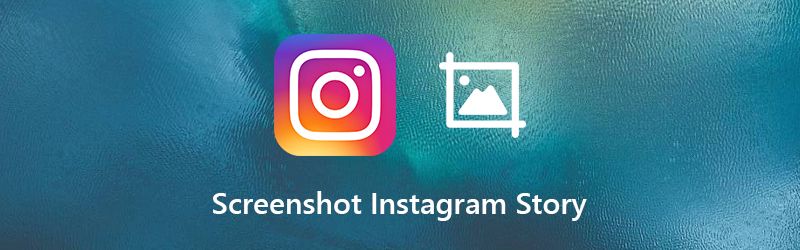
Lo hemos probado con amigos y colegas, por lo que sabemos, Instagram no notificará al tomar una captura de pantalla. Sin embargo, es bastante confuso que todavía haya muchos usuarios que parecen convencidos de que Instagram envía un mensaje. Aquí en esta publicación, compartiremos 3 métodos simples para captura de pantalla de la historia de Instagram sin que ellos lo sepan.

- Parte 1. Forma habitual de capturar la historia de Instagram
- Parte 2. Captura de pantalla de la historia de Instagram en iPhone / Android sin que ellos lo sepan
- Parte 3. Captura de pantalla de la historia de Instagram / publicación en la computadora sin que ellos lo sepan
- Parte 4. Preguntas frecuentes sobre la captura de pantalla de la historia de Instagram
Parte 1. Forma habitual de capturar la historia de Instagram
Primero, en caso de que no sepa cómo hacerlo, le contamos la forma básica de tomar una captura de pantalla de la historia de Instagram y publicarla. Si solo desea hacer una captura de pantalla de la historia de Instagram y no le importa la notificación. Puede capturar fácilmente las publicaciones de Instagram de esta manera.
Captura de pantalla de Instagram Story en iPhone
Cuando desee capturar la historia de Instagram en el iPhone, simplemente presione Casa y Poder al mismo tiempo para tomar una captura de pantalla del contenido de la pantalla actual. Para un nuevo usuario de iPhone 11 Pro Max, iPhone 11 o iPhone X, puede presionar el Poder y Sube el volumen para hacer una captura de pantalla de la publicación de Instagram.
Captura de pantalla de la historia de Instagram en un teléfono Android
Similar al dispositivo de pantalla iOS, el teléfono Android también le brinda una forma sencilla de tomar una captura de pantalla de la corriente. Aquí puede presionar el Poder y Bajar volumen al mismo tiempo para hacer una captura de pantalla de la historia de Instagram.
Parte 2. Captura de pantalla de la historia de Instagram en iPhone / Android sin que ellos lo sepan
El primer método puede ayudarte a capturar historias de Instagram u otras publicaciones con facilidad. Pero si desea tomar una captura de pantalla de la historia de Instagram sin que ellos lo sepan, puede confiar en el modo Avión. Airplane ofrece una forma rápida de poner su dispositivo en una condición sin conexión. En condiciones sin conexión, Instagram no puede notificar cuando captura una pantalla de una historia.
Paso 1. Cuando encuentre la historia de Instagram que desea tomar una captura de pantalla, ya sea que esté usando un dispositivo iPhone o Android, debe apagar rápidamente Wi-Fi, datos móviles y Bluetooth.
Paso 2. Entonces enciende el Modo avión en su teléfono y colóquelo sin conexión. Asegúrese de que su dispositivo esté totalmente desconectado. Ahora puedes capturar la historia de Instagram.
Paso 3. Después de eso, puedes ir a Fotos o Galería para comprobar la imagen capturada de Instagram. Si está satisfecho con el resultado, puede desactivar el modo Avión y volver a conectar su dispositivo.
Parte 3. Captura de pantalla de la historia de Instagram / publicación en la computadora sin que ellos lo sepan
Si desea hacer una captura de pantalla de Instagram Story / Publicar en la computadora sin notificar, la cosa será mucho más fácil. Todo lo que necesitas es una herramienta de captura de pantalla de historias de Instagram como Grabador de pantalla. Le permite tomar libremente una captura de pantalla del contenido de Instagram sin que otros lo sepan.
- Tome una captura de pantalla de las historias / publicaciones de Instagram sin que ellos lo sepan.
- Captura de pantalla en la historia de Instagram con pantalla completa o región personalizada con alta calidad.
- Tome una captura de pantalla de Instagram y guárdela en cualquier formato de imagen como JPG, PNG o GIF.
- Potentes funciones de edición para editar la captura de pantalla de Instagram y agregarle varios elementos.
- Grabe videos en línea, juegos 2D / 3D, cámara web, chats de video / audio, música y más.

Paso 1. La función de captura de pantalla de Instagram es totalmente gratuita, puede hacer clic en el botón de descarga de arriba para instalar este grabador de pantalla en su computadora. Asegúrese de descargar la versión correcta según su sistema. Ábrelo y elige el tercero La captura de pantalla característica.

Paso 2. Después de elegir esta función gratuita de captura de pantalla de Instagram, puede tomar una captura de pantalla libremente como desee. Tal como se mencionó anteriormente, le permite capturar la historia de Instagram y publicar con la pantalla completa, una ventana específica o un área personalizada de acuerdo con sus necesidades.

Paso 3. Cuando obtiene la captura de pantalla de Instagram, puede editarla, agregar algunos elementos a la imagen y ajustar el efecto.

Paso 4. Haga clic en el Salvar en la esquina inferior derecha de la ventana de captura de pantalla para guardar la captura de pantalla de Instagram en cualquier formato de imagen popular como JPG / JPEG, PNG, BMP, GIF o TIFF. Una vez más, esta función de captura de pantalla de Instagram es totalmente gratuita. Si desea grabar videos o música con alta calidad, también puede confiar en Screen Recorder. Solo descárgalo gratis y pruébalo.
Parte 4. Preguntas frecuentes sobre la captura de pantalla de la historia de Instagram
Pregunta 1. ¿Notifica Instagram cuando capturas de pantalla una historia 2020?
Hasta ahora, mayo de 2020, a través de nuestras pruebas, Instagram no notificará cuando tome una captura de pantalla de la historia de Instagram u otras publicaciones. Si bien debes prestar atención a algunos mensajes directos. Las personas pueden recibir la notificación cuando realiza una captura de pantalla.
Pregunta 2. ¿Cómo se captura en secreto una historia de Snapchat?
A diferencia de Instagram, Snapchat seguramente notificará a las personas que has tomado una captura de pantalla de su publicación. Pero todavía hay formas de capturar en secreto una captura de pantalla de una publicación de Snapchat. Puede confiar en el modo Avión, como la Parte 2, para captura de pantalla Snapchat sin que ellos lo sepan.
Pregunta 3. ¿Cómo se captura en secreto la historia de Instagram en el iPhone 11?
Si es un usuario de iPhone 11 y desea capturar la historia de Instagram sin que ellos lo sepan, puede confiar en la función de grabación de pantalla incorporada. Primero puede agregar esta función al Centro de control. Luego úselo cuando tenga la necesidad de capturar la historia de Instagram. De esta manera, finalmente obtendrá un video capturado. Pero la grabación de pantalla sigue siendo una buena forma de guardar algunos datos útiles en secreto.
Principalmente hemos hablado de la captura de pantalla historia de Instagram en esta publicación. Compartimos 3 formas sencillas de tomar una captura de pantalla de la historia o publicación de Instagram. Si desea capturar la historia de Instagram de alguien en secreto, puede usar el modo Avión o el método de grabación de pantalla. De hecho, todavía no podemos estar seguros si Instagram notifica cuando capturas de pantalla una historia. Si tiene más información al respecto, compártala en el comentario.
